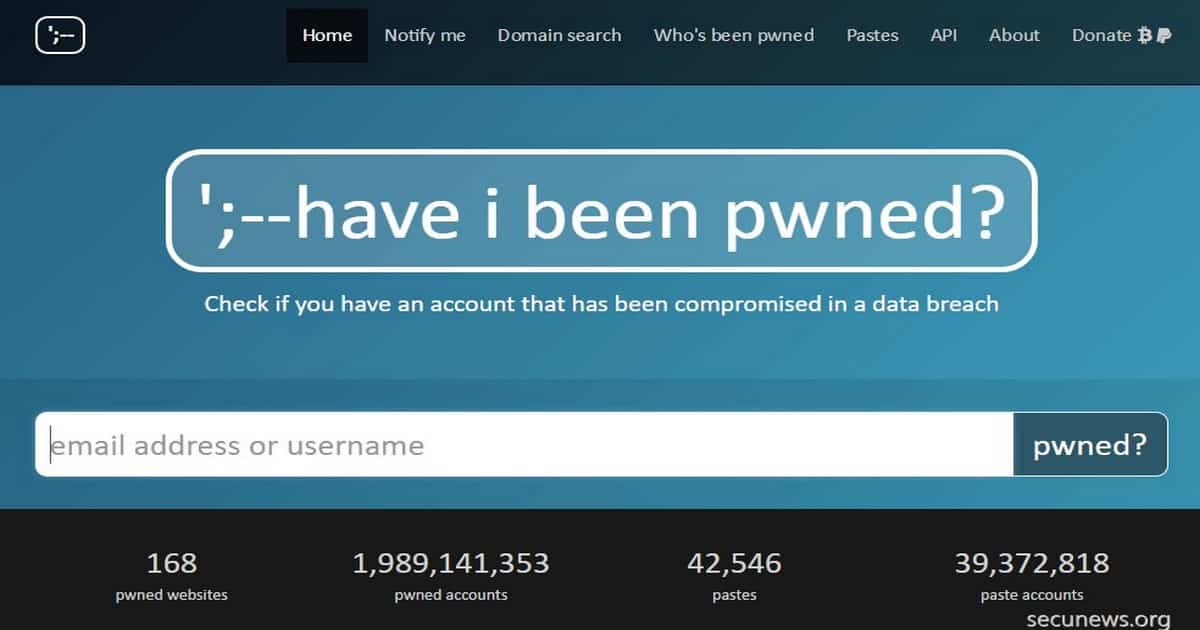G-Mail fait peau neuve
Google a réorganisé l’interface de son webmail Gmail afin de faciliter l’accès aux contacts et à la Liste de tâches.
– Les liens Nouveau message, Contacts et Liste de tâches figurent désormais en haut à gauche des pages Gmail.
– Le lien Nouveau message est maintenant un bouton.
– Le premier message de votre boîte de réception apparaît environ 16 pixels plus haut sur l’écran, du fait du rétrécissement de la zone d’en-tête.
– Les liens Tous, Aucun, Lus, Non lus et Suivis, jusque-là situés au-dessus de vos messages, apparaissent maintenant dans un menu déroulant, en regard du bouton Archiver.
– Améliorations apportées aux contacts :
Remaniement des contacts, en leur ajoutant un ensemble de fonctionnalités que vous aviez réclamées et en facilitant l’utilisation de cette liste.
– Un fonctionnement plus proche de celui des messages :
À présent, les raccourcis clavier fonctionnent également dans la liste des contacts. En outre, la sélection et le regroupement des contacts s’apparentent désormais davantage aux opérations permettant de sélectionner des e-mails ou de leur attribuer un libellé.
– Un tri par nom de famille :
Cette option est disponible dans le menu Autres actions.
– Des libellés personnalisés pour les numéros de téléphone et autres champs :
Vous pouvez par exemple associer le libellé « Domicile vacances » à un numéro de téléphone. Remarque : ActiveSync for iPhone et BlackBerry Sync ne prennent pas encore en charge les libellés personnalisés. Il se peut donc que les numéros de téléphone, e-mails et autres champs personnalisés n’apparaissent pas sur votre mobile.
– Une fonction d’annulation :
Vous avez désormais la possibilité d’annuler les dernières modifications que vous avez apportées à vos contacts.
– Un enregistrement automatique :
Inutile désormais de vous préoccuper des modes d’édition ou d’affichage, il vous suffit de procéder aux modifications voulues et Gmail les enregistre automatiquement.
– Des champs de noms structurés :
Vous pouvez maintenant définir de manière explicite des composants de noms (par ex., Titre, Prénom, Deuxième prénom, Nom et Suffixe) ou continuer à utiliser le format libre pour une approche moins structurée.
– Une fusion des contacts manuelle ou groupée :
Vous pouvez maintenant fusionner les contacts depuis le menu Autres actions. Pour ce faire, sélectionnez les contacts à fusionner, puis l’option Fusionner les contacts dans le menu Autres actions. Vous pouvez également sélectionner Rechercher et fusionner les doublons si vous préférez que Gmail vous suggère les contacts à fusionner.